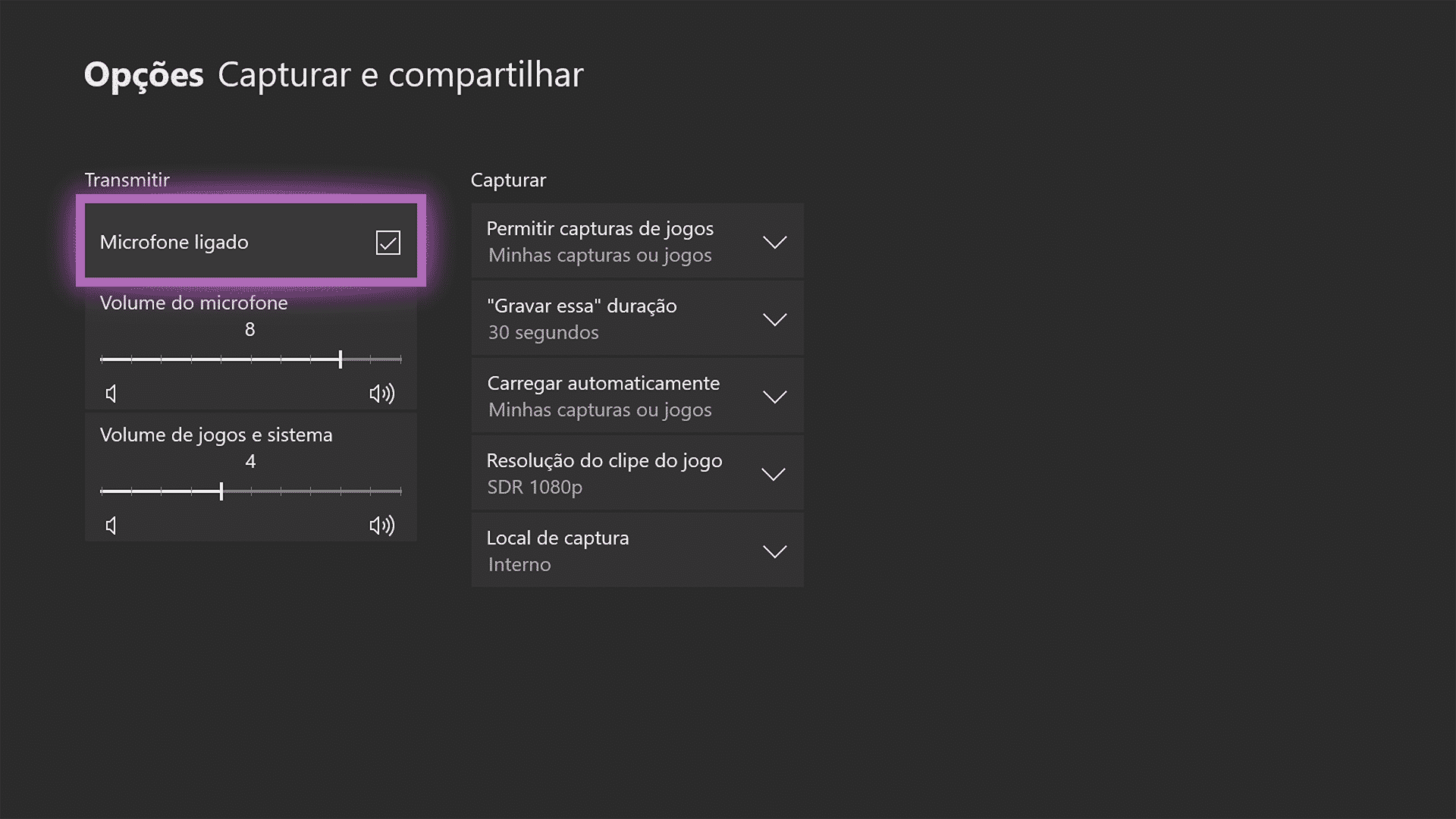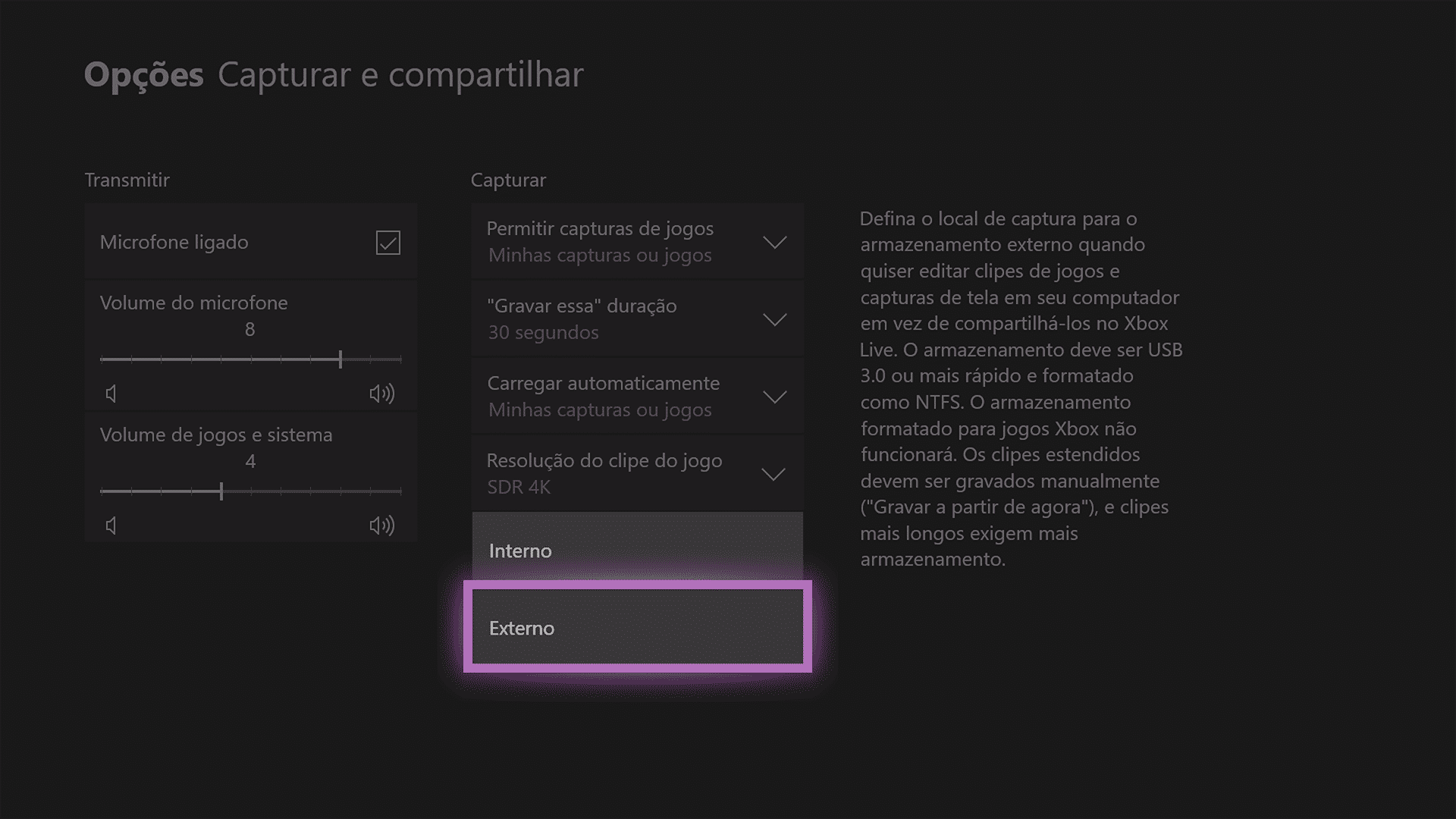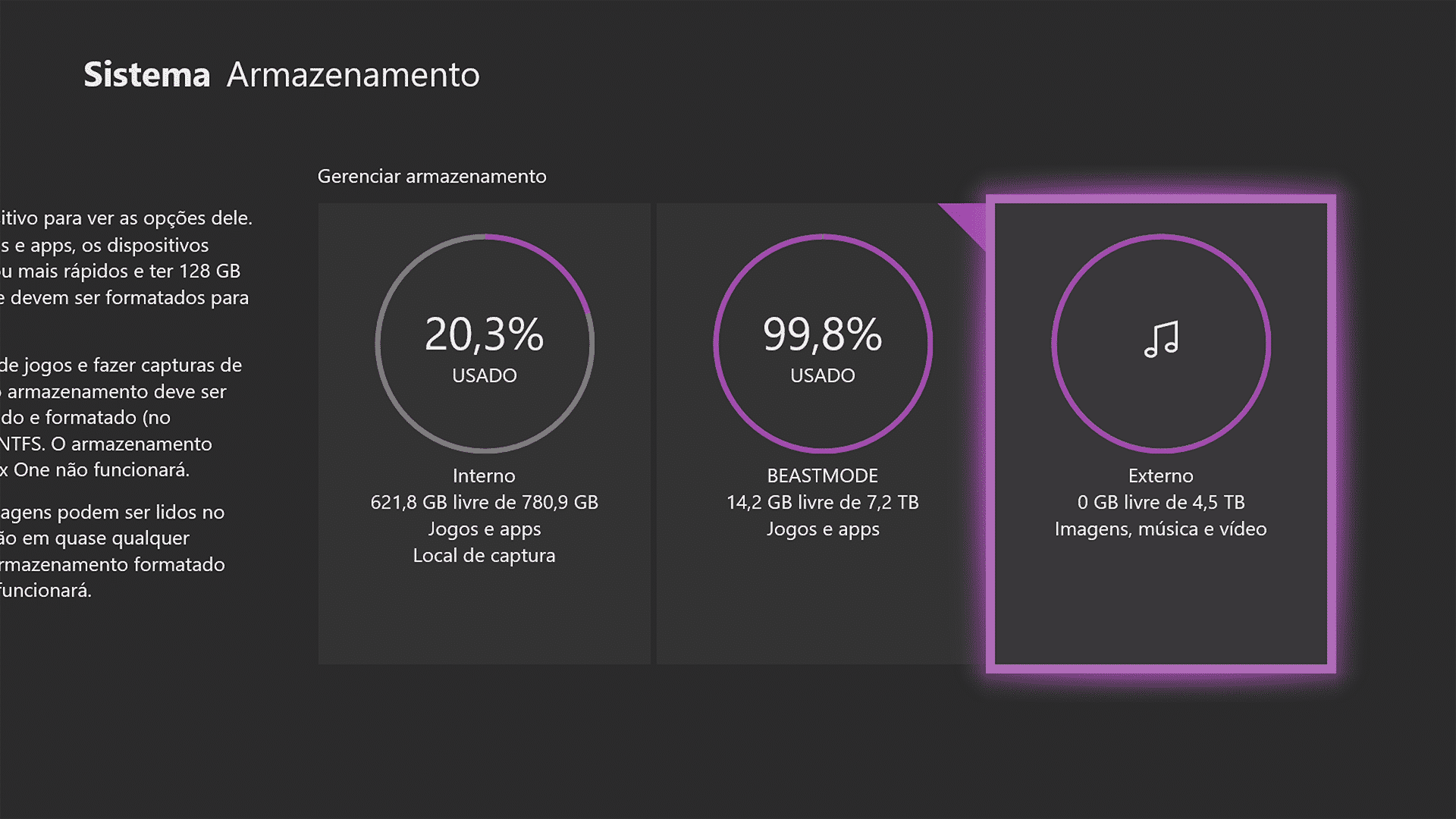Aquela jogada inédita agora pode ficarar gravada!
Algo que a comunidade sempre tem dúvidas é de como capturar jogos em 1080p ou 4K no Xbox Series X|S ou Xbox One, e neste caso a gente preparou um artigo para não só para te explicar sobre o assunto mas também, te ensinar como selecionar o compartimento onde os seus vídeos serão salvos, sem mais delongas, vamos lá!
Primeiro, vamos aprender a gravar os jogos em 1080p ou 4K.
Por padrão, os consoles salvam os seus vídeos na qualidade 720p (HD), e ao baixar para assisti-lo descobrimos que ele possui uma qualidade baixíssima, porém, existe uma função que você pode alterar tornar seus vídeos 1080p 30FPS no Xbox One e Xbox Series S, 4K 30FPS no Xbox One X e 4K 60FPS no Xbox Series X.
Para isso você deve seguir o passo a passo abaixo:
- Pressione o botão home no controle (X redondo);
- Vá até a guia “Capturar e Compartilhar”;
- Selecione a última opção “Configurações de Captura”;
- Neste ponto você verá duas colunas “Transmitir”& “Capturar”.
Na coluna “Capturar” temos 5 opções:
- ‘Permitir capturas de jogos’: Fotos e vídeos, só vídeos ou nenhum;
- ‘Gravar essa duração’: Pode variar de 15 segundos a 2 minutos (é possível expandir essa duração caso você coloque um HD externo para salvar capturas, tutorial abaixo);
- ‘Carregar automaticamente’: Fotos e vídeos, só vídeos ou nenhum;
- ‘Resolução do clipe de jogo’: 720p, 1080p ou 4K.
Nota: 720p te permite salvar até 5 minutos de jogo, 1080p 2 minutos no máximo e 4k apenas 30 segundos.
Agora, vamos aprender a salvar a mídia.
Como vocês sabem, salvar um clipe em 1080p ou 4K consome muito espaço no seu armazenamento. E se você for uma pessoa que faz muitas capturas de vídeos/imagem, recomendamos um HD externo para salvar as imagens. Vamos ao tutorial:
Formatando o HD Externo em NTFS no Computador:
- Você precisa de um HD externo com a conexão USB 3.0;
- Conecte o HD no seu Computador e abra a opção “Gerenciamento de Disco” no seu Windows (Disk Management);
- Selecione o Disco que você quer formatar (cuidado nesta etapa) clicando com o botão direito do mouse e selecionando “criar nova partição”;
- Siga as instruções na tela, selecione NTFS, e pronto;
- Para mais dúvidas clique aqui.
Volte para a opção “transmissão e captura” no Xbox
- Desconecte seu HD do Computador e ligue no Xbox;
- Caso ele não apareça, remova o cabo de energia do seu Xbox e ligue novamente;
- Pressione o botão home no controle (X redondo);
- Vá até a guia “Capturar e Compartilhar”;
- Selecione a última opção “Configurações de Captura”;
- Vá para a “localização da captura”;
- E selecione o HD externo.
OBS: Esse HD Externo só funcionará para captura de imagens e vídeos. Após fazer isso, o limite de tempo para salvar vídeos em 1080p irá saltar para 1 hora, e 4K para 30 minutos.
Não sabe qual HD externo você deve comprar? Veja nosso artigo de HD’s externos clicando aqui!
Os Melhores HD Externos para o Xbox em 2021 (One ou Series X|S)
Seja membro VIP da Central Xbox no YouTube e tenha acesso a conteúdos exclusivos, além de seguir no Twitter, Instagram ou Facebook para ficar por dentro de todas as novidades sobre Xbox.
Confira nossa lista de jogos e equipamentos em promoção! Clique aqui e confira.
Vale lembrar que você pode assinar o Xbox Game Pass Ultimate por apenas R$5. Clique aqui e assine! *Válido apenas para novos assinantes.
O Xbox Game Pass Ultimate é o serviço por assinatura que une Xbox Live Gold que ter permite jogar online, bater papo com amigos, resgatar os jogos do Games with Gold, ter descontos exclusivos além de muitas outras vantagens, com o Game Pass que é a biblioteca de jogos por assinatura, onde você terá disponível uma grande quantidade títulos atualizados todos os meses, incluindo todos os exclusivos do Xbox no lançamento. Além disso assinantes Ultimate tem acesso ao catalogo da EA PLAY, com mais de 70 jogos da Eletronic Arts.